Πώς να κάνετε το Trello Board δημόσιο, ιδιωτικό ή μόνο για προβολή
Οι πίνακες Trello είναι τα έργα που μπορούν να μοιραστούν με άλλους ανθρώπους, γενικά προσκαλώντας τους στο διοικητικό συμβούλιο. Αλλάζοντας τις ρυθμίσεις ορατότητάς του, ο πίνακας μπορεί επίσης να γίνει προσβάσιμος σε όλα τα μέλη της ομάδας, χωρίς να χρειάζεται να τα προσκαλέσετε. Ή μπορείτε να το κρατήσετε περιορισμένο μόνο στον εαυτό σας, εάν θέλετε να διατηρήσετε όλες τις πληροφορίες σε αυτόν τον πίνακα προσωπικές. Επίσης, μπορεί να θέλετε να δείξετε το Trello Board σας σε κάποιον, χωρίς να του δώσετε την εξουσία να αλλάξει οτιδήποτε σε αυτό.
Υπάρχουν μερικές ρυθμίσεις ορατότητας για να διαλέξετε την πλακέτα σας. Και η επιλογή μιας ρύθμισης ορατότητας για μια πλακέτα εξαρτάται από το πόσο περιορισμένη θέλετε να είναι αυτή η πλακέτα. Αυτός είναι ο λόγος για τον οποίο είναι πολύ σημαντικό να μάθετε πώς να αλλάζετε την ορατότητα μιας πλακέτας ενώ έχετε επίγνωση του τι αντιπροσωπεύει αυτή η ρύθμιση ορατότητας.
Έτσι, καταλήξαμε σε αυτό το άρθρο για να σας παρέχουμε τα βήματα για να αλλάξετε την ορατότητα ενός πίνακα όπου μπορείτε να κάνετε τον πίνακα Trello δημόσιο, ιδιωτικό ή μόνο για ανάγνωση. Έτσι, χωρίς να περιμένουμε άλλο, ας ξεκινήσουμε.
Περιεχόμενα
Αλλαγή ρυθμίσεων ορατότητας της πλακέτας Trello
Η αλλαγή της ορατότητας μιας πλακέτας στο Trello είναι μια πολύ απλή διαδικασία. Δεν χρειάζονται σχεδόν 10 δευτερόλεπτα για να το αλλάξετε, το μόνο που χρειάζεται να κάνετε είναι απλώς να ακολουθήσετε τα βήματα που δίνονται. (Λάβετε υπόψη ότι πρέπει να έχετε δικαιώματα ‘Διαχειριστή’ για να αλλάξετε την ορατότητα ενός πίνακα)
Βήματα
1. Συνδεθείτε στο Trello και θα μεταβείτε απευθείας στην ενότητα του πίνακα.
2. Τώρα επιλέξτε έναν πίνακα για να αλλάξει η ορατότητά του.
3. Αφού φτάσετε στον επιθυμητό πίνακα, κάντε κλικ στην τρέχουσα ορατότητα ρυθμίσεις για τον πίνακα στην αριστερή πλευρά του Avatar σας.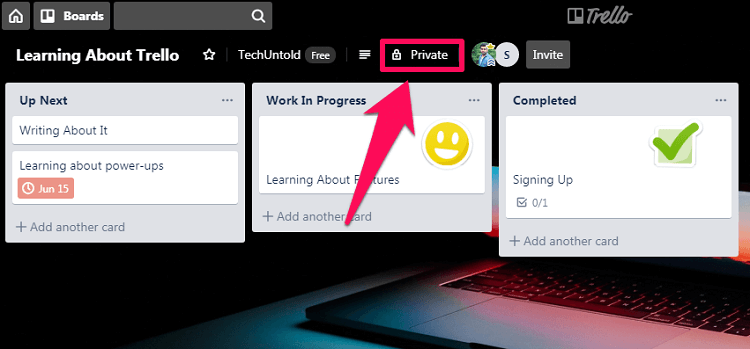
4. Μόλις κάνετε κλικ στην ορατότητα, θα δείτε όλες τις επιλογές ορατότητας για τον πίνακα. Τώρα απλώς κάντε κλικ σε μια επιλογή για να ορίσετε τη χρήση της πλακέτας Trello ως δημόσια ή ιδιωτική. (Σημείωση: Η ορατότητα του οργανισμού είναι διαθέσιμη μόνο για επαγγελματίες συνδρομητές)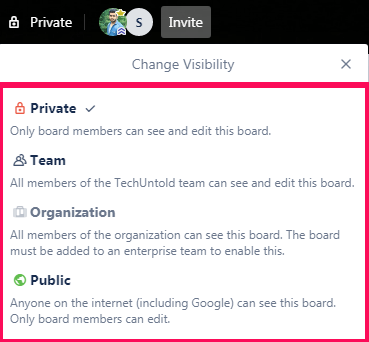
Κάντε Trello Board View-Only
Προς το παρόν, το Trello δεν σας παρέχει καμία άμεση επιλογή για να ορίσετε την ορατότητα μιας πλακέτας σε Προβολή μόνο. Ωστόσο, μπορείτε να δημιουργήσετε έναν πίνακα μόνο για ανάγνωση για επιλεγμένα άτομα τόσο στη δωρεάν όσο και στην επαγγελματική έκδοση.
Σε δωρεάν έκδοση
Στη δωρεάν έκδοση, μπορείτε να κάνετε την ορατότητα ενός πίνακα μόνο για προβολή δημιουργώντας τον πίνακα σας ‘Δημόσιο.» Όταν κάνετε δημόσιο έναν πίνακα Trello, οποιοσδήποτε στο Διαδίκτυο μπορεί να δει τον πίνακα. Μετά από αυτό, πρέπει απλώς να μοιραστείτε τον σύνδεσμο του πίνακα. Ωστόσο, το άτομο με τον σύνδεσμο μπορεί να δει μόνο το περιεχόμενο του πίνακα και δεν θα μπορεί να επεξεργαστεί τον πίνακα με οποιονδήποτε δυνατό τρόπο.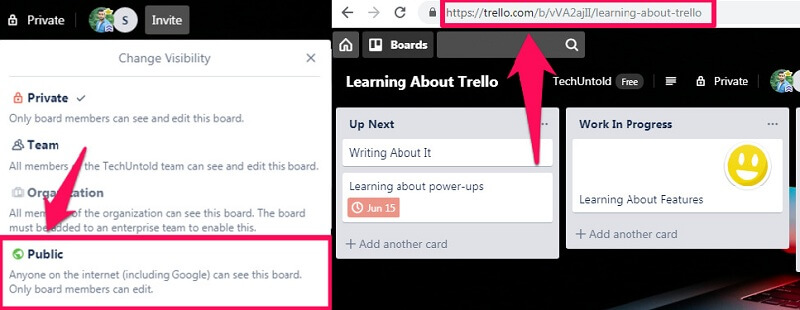
(Σημείωση: Η ορατότητα του πίνακα θα είναι μόνο για προβολή για το άτομο με τον σύνδεσμο, υπό την προϋπόθεση ότι δεν είναι μέλος του συμβουλίου.)
Στην Επιχειρηματική Συνδρομή
Όπως και η δωρεάν έκδοση, η επαγγελματική συνδρομή επίσης δεν διαθέτει ορατότητα μόνο για προβολή για τον πίνακα. Ωστόσο, αντί να μοιράζεστε τον σύνδεσμο του πίνακα, με επαγγελματική συνδρομή, μπορείτε να κάνετε τον πίνακα ‘μόνο για προβολή’ για άτομα προσθέτοντάς τους ως παρατηρητές. Απλά πρέπει να ακολουθήσετε αυτά τα βήματα για να το κάνετε.
Βήματα
1. Συνδεθείτε στο Trello και επιλέξτε τον πίνακα στο οποίο θέλετε να προσθέσετε παρατηρητές.
2. Τώρα κάντε κλικ στο ‘Καλώ’ από το τμήμα των μελών.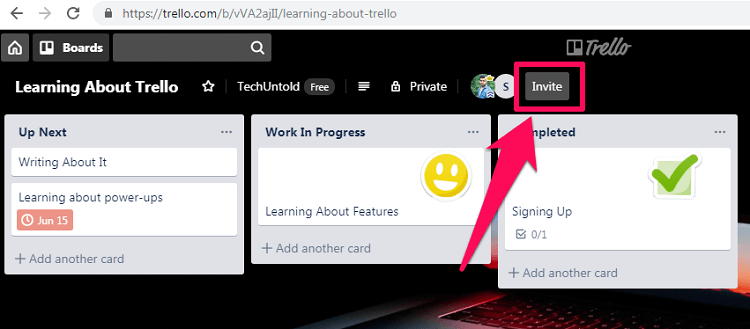
3. Τύπος το ηλεκτρονικό ταχυδρομείο του ατόμου εάν δεν είναι στο Trello ή απλώς πληκτρολογήστε το όνομά του εάν είναι ήδη.
4. Μετά από αυτό, ελέγξτε την επιλογή ‘Συμπεριλάβετε αυτό το μέλος ως παρατηρητή μόνο για προβολή.’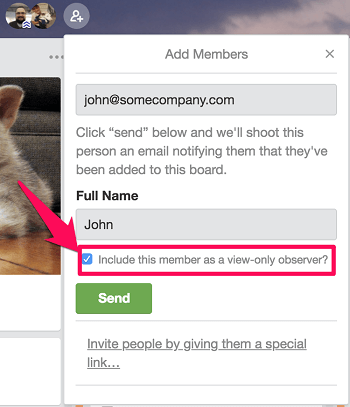
5. Τέλος, κάντε κλικ στο ‘Στελνω ΠΡΟΣΚΛΗΣΗ.’
Αυτό είναι όλο, το άτομο θα προστεθεί ως παρατηρητής στον πίνακα, πράγμα που σημαίνει ότι δεν μπορεί να επεξεργαστεί ή να μετακινήσει κάρτες ή να αλλάξει οτιδήποτε άλλο στον πίνακα. Εκτός από αυτό, με την επαγγελματική συνδρομή, θα μπορείτε επίσης αλλαγή των δικαιωμάτων των υπαρχόντων μελών στους Παρατηρητές.
Διαβάστε επίσης: Πώς να διαγράψετε ταμπλό ή κάρτα στο Trello
Συμπέρασμα
Είναι σίγουρα ένα μειονέκτημα ότι δεν μπορούμε να ορίσουμε την ορατότητα ενός πίνακα σε View-only στο Trello. Αλλά μπορούμε να το κάνουμε προβολή μόνο για ορισμένα άτομα στη δωρεάν έκδοση, κάνοντας τον πίνακα δημόσιο. Ωστόσο, εάν αλλάξετε ξανά την ορατότητα από Δημόσια σε οποιαδήποτε άλλη ορατότητα, τα άτομα με τον σύνδεσμο δεν θα μπορούν πλέον να δουν τον πίνακα. Μπορούμε λοιπόν να πούμε ότι με τη δωρεάν έκδοση, η λύση είναι προσωρινή.
Από την άλλη πλευρά, με την Επιχειρηματική Συνδρομή, η διαδικασία δημιουργίας μιας προβολής πίνακα μόνο για επιλεγμένα άτομα είναι πολύ πιο εύκολη. Και μπορείτε να τους κρατήσετε ως παρατηρητές για όσο καιρό θέλετε.
πρόσφατα άρθρα